Introducción
Windows 10, el sistema operativo de Microsoft, se ha convertido en una opción popular para una variedad de dispositivos, incluyendo computadoras portátiles, computadoras de escritorio y dispositivos 2 en 1․ Estos últimos, también conocidos como convertibles, ofrecen la flexibilidad de funcionar como una computadora portátil tradicional con un teclado y un panel táctil, y como una tableta con una pantalla táctil․ El modo tableta en Windows 10 está diseñado para optimizar la experiencia del usuario en estos dispositivos convertibles, ofreciendo una interfaz más intuitiva y fácil de usar para la interacción táctil․
¿Qué es el Modo Tableta en Windows 10?
El modo tableta en Windows 10 es una función que transforma la interfaz de usuario de Windows 10 a una más adecuada para la interacción táctil․ Cuando el modo tableta está activado, la interfaz se simplifica, las aplicaciones se adaptan para una mejor experiencia táctil y las funciones de teclado y ratón se minimizan para evitar interferencias․ Este cambio en la interfaz permite a los usuarios interactuar con su dispositivo de forma más natural e intuitiva, similar a la experiencia de una tableta tradicional․
Beneficios del Modo Tableta
El modo tableta en Windows 10 ofrece una serie de beneficios para los usuarios de dispositivos convertibles⁚
- Interfaz optimizada para la interacción táctil⁚ El modo tableta simplifica la interfaz de usuario, haciendo que sea más fácil de navegar y usar con la pantalla táctil․ Los elementos de la interfaz se agrandan, los menús se adaptan para una mejor interacción táctil y las funciones de teclado y ratón se minimizan para evitar interferencias․
- Experiencia de usuario más intuitiva⁚ La interfaz simplificada del modo tableta facilita el uso del dispositivo con la pantalla táctil, lo que permite a los usuarios realizar tareas comunes de forma más rápida e intuitiva․ Esto es especialmente útil para tareas como navegar por la web, leer correos electrónicos y usar aplicaciones․
- Mayor productividad⁚ El modo tableta puede mejorar la productividad al permitir que los usuarios realicen tareas con mayor rapidez y eficiencia․ La interfaz optimizada para la interacción táctil facilita la realización de tareas que requieren una interacción física con el dispositivo, como la firma de documentos o la edición de fotos․
- Flexibilidad de uso⁚ El modo tableta permite a los usuarios cambiar entre el uso de su dispositivo como una computadora portátil tradicional y como una tableta con facilidad․ Esto ofrece una mayor flexibilidad y versatilidad, permitiendo a los usuarios adaptar su dispositivo a sus necesidades en cualquier momento․
Cómo Activar el Modo Tableta en Windows 10
Hay varias formas de activar el modo tableta en Windows 10⁚
1․ A través del Centro de Acciones
- Haga clic en el icono del Centro de Acciones en la barra de tareas (generalmente ubicado en la esquina inferior derecha de la pantalla)․
- Busque el icono del modo tableta (una tableta con un teclado) y haga clic en él para activar o desactivar el modo tableta․
2․ A través de la Configuración de Windows
- Abra la aplicación de configuración de Windows (presione la tecla de Windows + I)․
- Seleccione “Sistema” en el menú de la izquierda․
- Haga clic en “Tableta” en el menú de la derecha․
- En la sección “Modo tableta”, puede activar o desactivar el modo tableta y configurar otras opciones relacionadas con el modo tableta․
3․ A través del Centro de Notificaciones
- Haga clic en el icono del Centro de Notificaciones en la barra de tareas (generalmente ubicado en la esquina inferior derecha de la pantalla)․
- Desplácese hacia abajo en la lista de notificaciones y busque la notificación “Modo tableta”․
- Haga clic en la notificación para activar o desactivar el modo tableta․
4․ A través de un Atajo de Teclado
Puede configurar un atajo de teclado para activar o desactivar el modo tableta․ Para hacerlo, siga estos pasos⁚
- Abra la aplicación de configuración de Windows (presione la tecla de Windows + I)․
- Seleccione “Accesibilidad” en el menú de la izquierda․
- Haga clic en “Teclado” en el menú de la derecha․
- En la sección “Atajos de teclado”, desplácese hacia abajo hasta encontrar la opción “Activar o desactivar el modo tableta”․
- Haga clic en “Agregar un atajo de teclado” y presione la combinación de teclas que desea usar para activar o desactivar el modo tableta․
5․ A través de la Configuración del Dispositivo
Algunos dispositivos convertibles pueden tener configuraciones específicas para el modo tableta en la configuración del dispositivo․ Consulte la documentación de su dispositivo para obtener más información․
Configuración del Modo Tableta
Una vez que haya activado el modo tableta, puede personalizar su configuración para optimizar su experiencia․ Acceda a la configuración del modo tableta en la aplicación de configuración de Windows (presione la tecla de Windows + I) > Sistema > Tableta․
Opciones de Configuración
- Activar o desactivar el modo tableta automáticamente⁚ Puede configurar Windows para que active automáticamente el modo tableta cuando se desenganche el teclado o se gire el dispositivo a modo horizontal․ También puede configurar Windows para que active automáticamente el modo tableta cuando se conecte un teclado externo․
- Mostrar el botón “Mostrar barra de tareas” en la pantalla completa⁚ Puede elegir si desea que el botón “Mostrar barra de tareas” aparezca en la pantalla completa mientras está en modo tableta․ Esto le permite acceder rápidamente a la barra de tareas sin tener que tocar la parte inferior de la pantalla․
- Mostrar el botón “Mostrar barra de tareas” en las aplicaciones de pantalla completa⁚ Puede elegir si desea que el botón “Mostrar barra de tareas” aparezca en las aplicaciones de pantalla completa mientras está en modo tableta․ Esto le permite acceder rápidamente a la barra de tareas sin tener que salir de la aplicación actual․
- Mostrar el botón “Mostrar barra de tareas” en las aplicaciones de tamaño de ventana⁚ Puede elegir si desea que el botón “Mostrar barra de tareas” aparezca en las aplicaciones de tamaño de ventana mientras está en modo tableta․ Esto le permite acceder rápidamente a la barra de tareas sin tener que minimizar la aplicación actual․
- Mostrar la barra de tareas en la parte inferior de la pantalla⁚ Puede elegir si desea que la barra de tareas aparezca en la parte inferior o en la parte superior de la pantalla mientras está en modo tableta․ Esto le permite colocar la barra de tareas en la posición más cómoda para usted;
- Mostrar el teclado táctil⁚ Puede elegir si desea que el teclado táctil aparezca automáticamente cuando necesita escribir en modo tableta․ Esto le permite escribir cómodamente sin tener que conectar un teclado físico․
- Mostrar el teclado táctil en la parte inferior de la pantalla⁚ Puede elegir si desea que el teclado táctil aparezca en la parte inferior o en la parte superior de la pantalla mientras está en modo tableta․ Esto le permite colocar el teclado táctil en la posición más cómoda para usted․
- Mostrar las aplicaciones en modo de pantalla completa⁚ Puede elegir si desea que las aplicaciones se abran en modo de pantalla completa o en modo de ventana cuando está en modo tableta․ Esto le permite personalizar la forma en que se muestran las aplicaciones en su pantalla․
- Mostrar el menú “Inicio” en modo tableta⁚ Puede elegir si desea que el menú “Inicio” se muestre en modo tableta․ Esto le permite acceder a sus aplicaciones y configuraciones de forma rápida y fácil․
Optimización del Modo Tableta
Además de las opciones de configuración mencionadas anteriormente, hay algunas otras cosas que puede hacer para optimizar su experiencia con el modo tableta⁚
- Use aplicaciones diseñadas para la interacción táctil⁚ Hay muchas aplicaciones disponibles en la Microsoft Store que están diseñadas específicamente para la interacción táctil․ Estas aplicaciones ofrecen una mejor experiencia de usuario en modo tableta, ya que sus interfaces están optimizadas para la pantalla táctil․
- Ajuste el tamaño del texto y los iconos⁚ Puede ajustar el tamaño del texto y los iconos en la configuración de Windows para que sean más fáciles de leer y tocar en la pantalla táctil․ Esto puede ser especialmente útil para personas con problemas de visión․
- Active la función “Asistente de texto”⁚ La función “Asistente de texto” en Windows 10 puede ayudarlo a escribir más rápido y con mayor precisión en la pantalla táctil․ Esta función le permite escribir palabras completas con solo tocar unas pocas letras;
- Use un lápiz táctil⁚ Un lápiz táctil puede mejorar la experiencia de usuario en modo tableta, especialmente para tareas como escribir, dibujar y anotar․ Muchos dispositivos convertibles incluyen un lápiz táctil integrado, o puede comprar uno por separado․
Conclusión
El modo tableta en Windows 10 es una función útil que puede mejorar la experiencia del usuario en dispositivos convertibles․ Al activar el modo tableta, los usuarios pueden disfrutar de una interfaz optimizada para la interacción táctil, una experiencia de usuario más intuitiva y una mayor productividad․ Al configurar las opciones del modo tableta y optimizar su uso, los usuarios pueden aprovechar al máximo las capacidades de sus dispositivos convertibles․
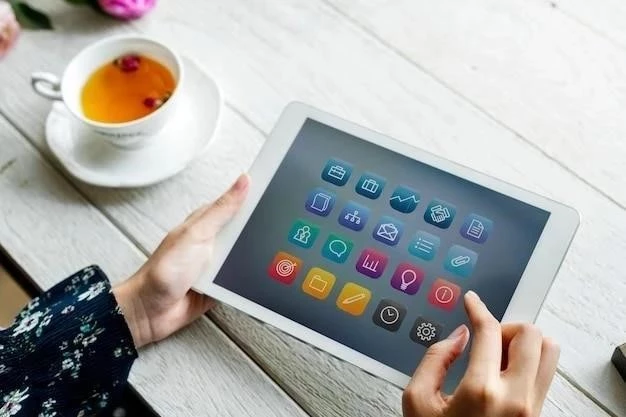

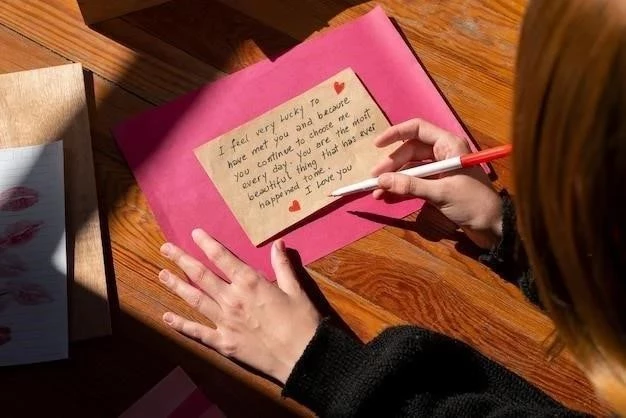
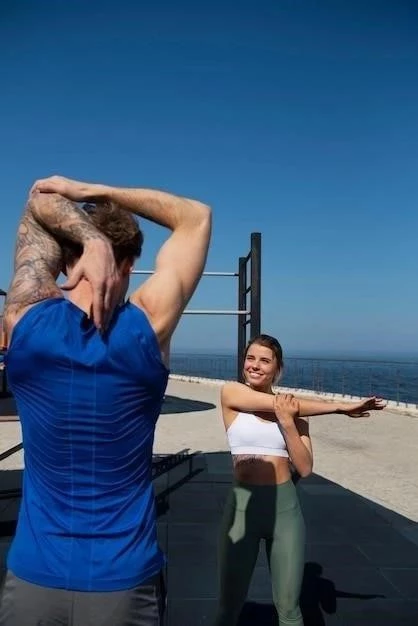



Un análisis completo y bien estructurado del Modo Tableta en Windows 10. Se aprecia la atención al detalle en la explicación de los beneficios y la experiencia de usuario. Se recomienda incluir una sección que aborde las posibles mejoras que se podrían implementar en el Modo Tableta, como la integración de nuevas funciones o la optimización de la compatibilidad con aplicaciones.
El artículo proporciona una introducción clara y concisa al Modo Tableta en Windows 10. Se destaca la importancia de la interfaz optimizada para la interacción táctil. Se recomienda agregar información sobre la evolución del Modo Tableta en las diferentes versiones de Windows 10, así como las futuras mejoras que se esperan.
Una descripción completa y precisa del Modo Tableta en Windows 10. Se aprecia la atención al detalle en la explicación de los beneficios y la experiencia de usuario. Se sugiere incluir una sección que compare el Modo Tableta con otras interfaces de usuario para dispositivos táctiles, como Android o iOS.
Un análisis completo y bien escrito del Modo Tableta en Windows 10. Se destaca la importancia de la experiencia de usuario intuitiva. Se recomienda incluir una sección que explique cómo el Modo Tableta se adapta a diferentes tipos de dispositivos convertibles, así como las opciones de configuración disponibles para cada uno.
Un análisis completo y bien estructurado del Modo Tableta en Windows 10. Se aprecian las explicaciones detalladas sobre la interfaz optimizada y la experiencia de usuario intuitiva. Se recomienda ampliar la información sobre la compatibilidad del Modo Tableta con diferentes dispositivos y aplicaciones, así como la posibilidad de personalizar la configuración.
El artículo destaca de forma efectiva las ventajas del Modo Tableta en Windows 10, especialmente en relación a la optimización de la interfaz para la interacción táctil. La descripción de la experiencia de usuario es precisa y convincente. No obstante, sería útil incluir ejemplos concretos de aplicaciones que se adaptan al Modo Tableta, mostrando cómo se mejora la usabilidad en cada caso.
El artículo proporciona una visión general útil del Modo Tableta en Windows 10. La descripción de los beneficios es clara y concisa. Se sugiere agregar una sección que aborde las posibles limitaciones del Modo Tableta, como la compatibilidad con ciertas aplicaciones o la falta de ciertas funciones en comparación con el modo de escritorio.
El artículo ofrece una visión general completa del Modo Tableta en Windows 10, destacando sus beneficios y características. La información se presenta de forma clara y concisa. Se sugiere incluir una sección que aborde las posibles dificultades que los usuarios pueden encontrar al utilizar el Modo Tableta, como la compatibilidad con ciertas aplicaciones o la configuración de la interfaz.
El artículo ofrece una introducción clara y concisa al Modo Tableta en Windows 10. Se destaca la importancia de la interfaz optimizada para la interacción táctil. Se recomienda incluir una sección que explique cómo el Modo Tableta se puede utilizar en diferentes escenarios, como la navegación web, la edición de documentos o el uso de aplicaciones multimedia.
Este artículo ofrece una introducción clara y concisa al Modo Tableta en Windows 10, explicando sus beneficios y características. El lenguaje es preciso y fácil de entender, lo que lo hace accesible a un público amplio. La estructura del texto es lógica y fluida, y la información se presenta de manera ordenada y concisa. Sin embargo, se podría mejorar la profundidad del análisis, explorando en mayor detalle las diferentes opciones de configuración del Modo Tableta y su impacto en la experiencia del usuario.
El artículo presenta una excelente introducción al Modo Tableta en Windows 10, destacando su utilidad para dispositivos convertibles. La información se presenta de forma clara y precisa, haciendo que el tema sea accesible para todos. Se recomienda incluir una sección que explique cómo activar y desactivar el Modo Tableta, así como las opciones de configuración disponibles.